|
|
|
|
|
|
|
|
|
|
|
|
|
|
|
|
|
|
|
|
Windows 7: Удаляем надпись с рабочего стола
Автор: Владислав Демьянишин
Читаю ваш журнал и вижу, что многим помогаете. Помогите и мне. У меня установлена Windows 7 и мне уже надоела надпись “Ваша копия Windows не является подлинной” на экране справа внизу.
Спасибо.
Такая надпись (рис. 1) свидетельствует о том, что в ней написано. И чтобы ее убрать, вам достаточно активировать систему, чтобы она стала регистрированной. Ну а если вас устраивают некоторые неудобства при работе с ней, как пропадание обоев на рабочем столе и прочее, то могу предложить способ решения проблемы.

Рис. 1
Чтобы удалить водяные знаки на рабочем столе, на подобие таких как "Пробная копия", "Только для тестов", "Тестовый режим", сделаем следующее.
Шаг 1. Скачиваем архив пачтей RemoveWatermark_20090509.zip (размер 21 Кб) и распаковываем его в любую папку.
Шаг 2. В Проводнике выбираем файл патча, исходя из разрядности установленной у нас ОС Windows: для 32-бит(x86) файл RemoveWatermarkX86.exe, а для 64-бит(x64) файл RemoveWatermarkX64.exe.
Шаг 3. Правым кликом мыши на EXE-файле вызываем контекстное меню, в котором выбираем пункт "Запуск от имени администратора".
Шаг 4. Появится окно консоли выполняемого патча, и на появившийся в окне вопрос отвечаем "Y" для подтверждения. Резервная копия системного файла user32.dll.mui будет сохранена как C:WindowsSystem32en-USuser32.dll.mui.backup. Строка "en-US" зависит от языка Вашей системы.
Шаг 5. Ждем завершения работы пачта и перезагружаем компьютер.
Шаг 6. Если на рабочем столе надписи после перезагрузки остались, то следует перестроить кэш MUI. Для этого правым кликом мыши на патче вызываем контекстное меню и снова выбираем пункт "Запуск от имени администратора" > нажимаем клавишу "R" для подтверждения > дожидаемся завершения перестройки кэша и перезагружаем компьютер.
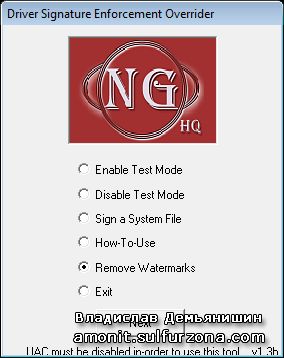
Рис. 2
Как вариант, можно воспользоваться программкой DSEO. На официальном сайте www.ngohq.com/home.php?page=Files&go=cat&dwn_cat_id=34 нужно кликнуть по ссылке Download: Primary Server (HTTP), затем на следующей странице по ссылке Agree. Или прямая ссылка скачать DSEO (размер 645 Кб, пароль архива 12345).
Запускаем DSEO (рис. 2), нажимаем Next, затем Yes, выбираем пункт “Remove Watermarks” и жмем Next.
© Владислав Демьянишин
| Copyright © 2000-2024 & developed by Amonit Graphic design by Дубровина Мария | |
При использовании материалов сайта активная ссылка на http://sulfurzona.ru обязательна.
Весь оригинальный контент защищен сервисом Яндекс Вебмастер и сервисами проверки уникальности текста content-watch.ru, text.ru, advego.ru, etxt.ru, copyscape.com. |
|